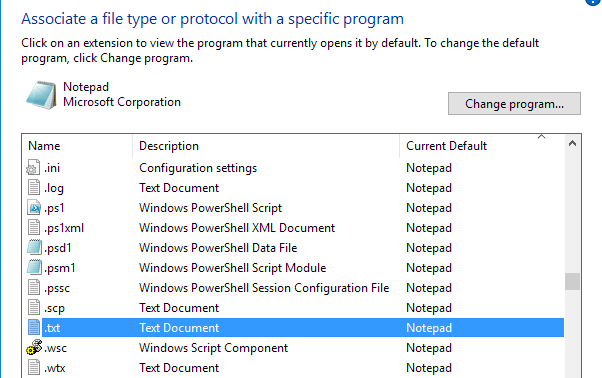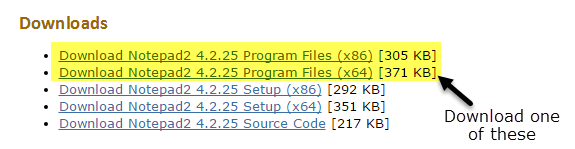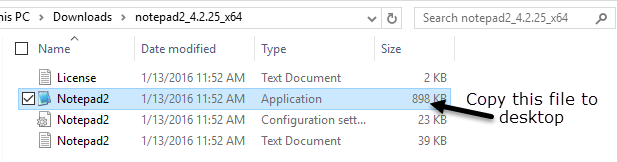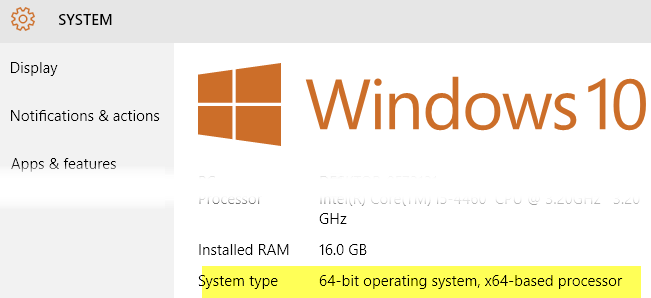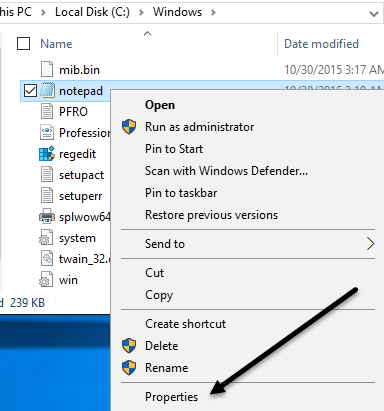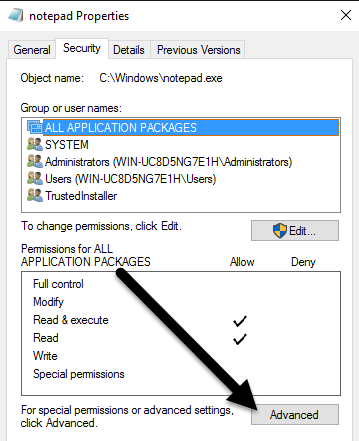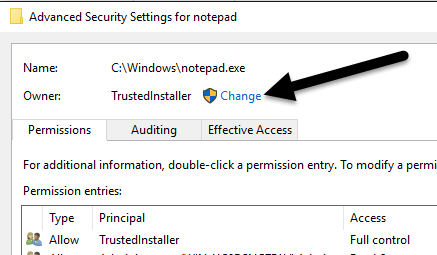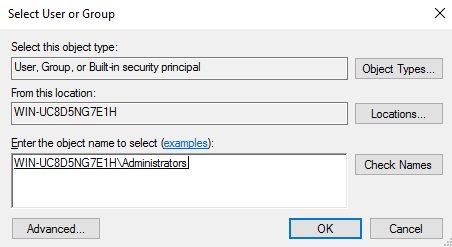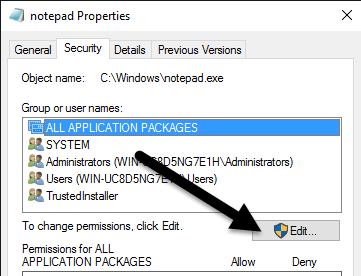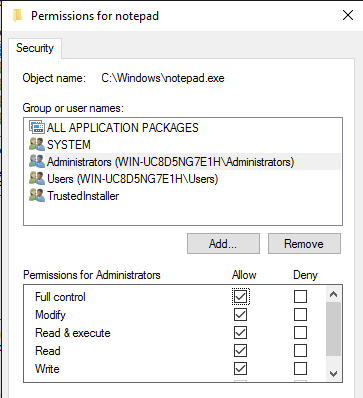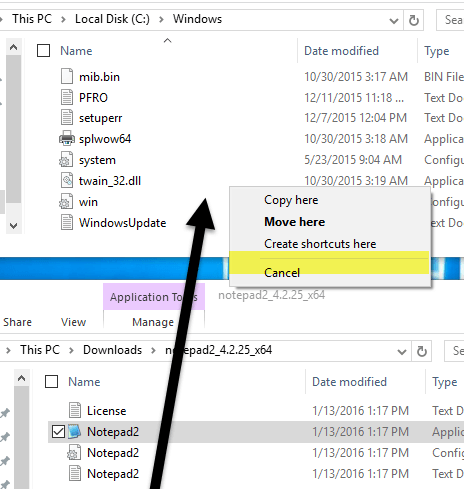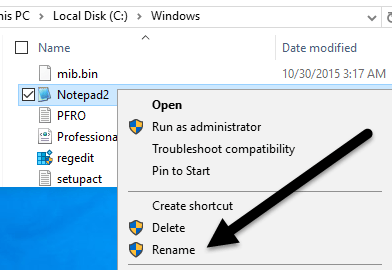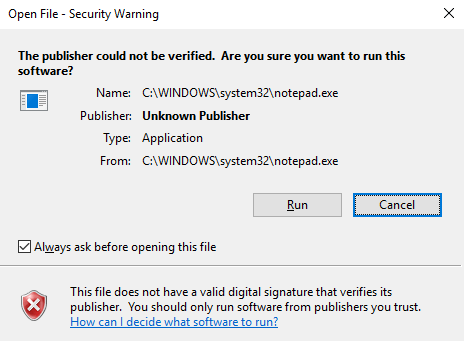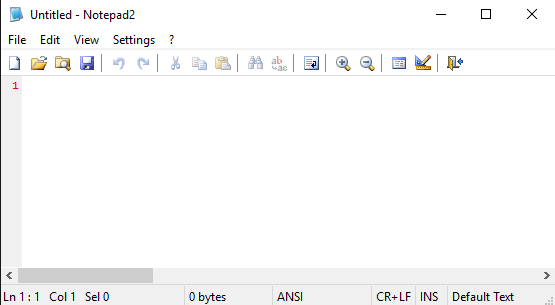من قبلا در مورد برخی از بهترین جایگزین برای دفترچه یادداشت برای ویندوز نوشتهام، اما هیچ چیز در مورد جایگزینی Notepad به طور کلی ذکر نکرده بودم. شخصا، Notepad را واقعا مفید می دانم زیرا شما می توانید متن به شدت متن فرمت را به آن بچسبانید و متن تمیز متن غیر قالب بندی را کپی کنید.
با این حال، اگر هرگز آن را انجام ندهید و تنها زمانی که ویندوز شما را مجبور به استفاده از Notepad می کند ، یعنی باز کردن یک سند متن، شاید جایگزین دفترچه یادداشت با چیزی دیگر، شما را بیشتر تولید می کند. متاسفانه، روش واقعا تعویض Notepad بسیار طولانی و خسته کننده است. من فکر نمی کنم مزایای هزینه های پیروی از روش برای اکثر مردم بیش از حد باشد.
یک راه ساده تر برای جایگزینی نوت بوک این است که یک جایگزین Notepad را دانلود کنید و سپس فقط برنامه جدید به عنوان برنامه پیش فرض برای انواع فایل های خاص. اساسا، شما می توانید به گفتگو تنظیم مجموعه فایل بروید و فقط تمام کسانی که در حال حاضر به Notepad پیش فرض هستند را تغییر دهید.
این نیز بدیهی است که بسیار ساده تر و بسیار امن تر است. گفته می شود، هنوز قصد دارم شما را از طریق مراحل درستی جایگزین دفترچه یادداشت با برنامه های مختلف در مورد آن چیزی که واقعا می خواهید انجام دهید، انجام دهید.
قبل از اینکه به این روش بروید، مجبورید برنامه جایگزین را بررسی کنید تا اطمینان حاصل کنید که همه چیز به تنهایی کار می کند. اولا شما باید نسخه غیر برنامه نویسی برنامه را دانلود کنید. برای مثال، اگر تصمیم به استفاده از Notepad2 دارید، ابتدا اطمینان حاصل کنید که فایلهای برنامه 32 بیتی یا 64 بیتی، نه تنظیمات را دانلود کنید.
فایل ها را از حالت فشرده خارج کنید و باید یک پوشه با بعضی از فایل ها داشته باشید که یک فایل برنامه(EXE) است.
اگر برنامه بدون خطا از برنامه اجرا می شود، می توانید آن فایل را به دسکتاپ خود کپی کنید و ببینید آیا می توانید برنامه را اجرا کنید. دسکتاپ، شما می توانید آن را برای جایگزین دفترچه یادداشت استفاده کنید. یک برنامه مانند Notepad ++ دارای دسته ای از وابستگی های فایل و پوشه است و هنگامی که فایل EXE را به دسکتاپ کپی می کنید، تعداد زیادی از خطاها را افزایش می دهد. بنابراین ما نمی توانیم از آن برای جایگزینی دفترچه یادداشت استفاده کنیم.
جایگزین دفترچه یادداشت در ویندوز
بنابراین اولین چیزی که باید بدانید این است که آیا شما 32- بیتی یا 64 بیتی ویندوز. شما می توانید این کار را با رفتن به اکسپلورر، این رایانه و سپس کلیک بر روی درایو C که در آن ویندوز نصب شده است انجام دهید. اگر شما دو پوشه فایل برنامهو فایل برنامه (x86)را مشاهده می کنید، به این معنی است که نسخه 64 بیتی ویندوز را داشته باشید.
<<5>
همچنین می توانید فقط روی Start کلیک کنید، سیستم را تایپ کنید، Enter را فشار دهید و سپس بررسی کنید که چه چیزی در نوع سیستمذکر شده است.
برای جایگزینی دفترچه یادداشت، ما باید فایل اجرایی Notepad را که در دو مکان مختلف در ویندوز ذخیره شده است جایگزین کنیم. اگر شما 32 بیتی ویندوز داشته باشید، فقط دو مکان است. برای 64 بیتی ویندوز، این سه مکان است.
C:\Windows
C:\Windows\System32\
C:\Windows\SysWOW64 - Only 64-bit Windows
اکنون ما باید از طریق همه مکان های بالا و فایل notepad.exe را حذف کنید. این روش برای هر فایل یکسان است، بنابراین من فقط یک بار شما را نشان می دهم و پس از آن باید آن را برای دو نفر دیگر خودتان انجام دهید.
به C: \ Windowsبروید و پایین بروید تا Notepad را مشاهده کنید. حالا بر روی دفترچه یادداشت راست کلیک کرده و Propertiesرا انتخاب کنید.
حالا بر روی Securityو سپس روی دکمه Advancedدر پایین کلیک کنید.
در بالای صفحه، قوی>تغییردر کنار مالک. صاحب این پرونده باید TrustedInstallerباشد. اگر شما ویندوز 7 را اجرا می کنید، روی برگه مالککلیک کنید و سپس روی دکمه ویرایشکلیک کنید.
در کادر ظاهر می شود و کلمه administrator هارا تایپ کنید و سپس روی نامهایکلیک کنید.
روی OKکلیک کنید و باید دید که مالک اکنون Administratorsبه جای TrustedInstaller می گوید. در ویندوز 7 شما نیازی به تایپ هر چیزی ندارید. شما باید Administratorsرا در پایین ببینید، پس فقط آن را انتخاب کنید و روی تأیید کلیک کنید.
اکنون شما باید با کلیک کردن بر روی OKاطمینان حاصل کنید که لغو را کلیک نکنید. برای خروج از صفحه تنظیمات امنیتی پیشرفتهو یک بار برای خروج از صفحه Propertiesبرای notepad.exe، باید دوبار OK را کلیک کنید. شما باید به پنجره اکسپلورر خود بازگردید.
به جلو بروید و روی notepad.exe راست کلیک کرده و Propertiesرا انتخاب کنید. امنیترا دوباره لمس کنید، اما این بار روی دکمه ویرایشکلیک کنید.
روی لیست Administratorsدر لیست گروهها و کاربران کلیک کنید و سپس در قسمت اجازهکنترل کاملدر کادر مجاز در پایین
اکنون روی OKکلیک کنید تا صفحه مجوزهارا ببندید. شما ممکن است یک پنجره باز کنید که در حال تغییر مجوز هستید و این می تواند امنیت رایانه شما را کاهش دهد. فقط برای بلهکلیک کنید. سپس دوباره OK را بزنید تا کادر گفتگوی Propertiesدفترچه یادداشت را بزنید.
دوباره دوباره به پنجره Explorer بروید. در حال حاضر شما باید قادر به راست کلیک بر روی فایل notepad.exe و حذف آن.
توجه داشته باشید که اگر شما یک نسخه 64 بیتی داشته باشید، از ویندوز، شما باید نسخه 64 بیتی برنامه را کپی کنید. این یک الزام نیست و اگر برنامه نسخه 64 بیتی نداشته باشد، می توانید از نسخه 32 بیتی استفاده کنید و همچنان کار خواهد کرد.
شما همچنین می توانید یک گفت و گو با نام Folder دسترسی ممنوع است، اما فقط روی ادامهکلیک کنید و فایل کپی خواهد شد. اکنون بروید و فایل را به دفترچه یادداشتتغییر دهید. توجه داشته باشید که لازم نیست که notepad.exe را تایپ کنید زیرا ویندوز به طور پیش فرض برنامه های کاربردی را مخفی می کند.
هنگام تغییر نام فایل به دفترچه یادداشت، همچنین خواهید دید که آیکون با آیکون Notepad معمولی جایگزین می شود. نگران نباشید، این برنامه هنوز جایگزین دفترچه یادداشت شما است، اما ویندوز این نماد را تغییر می دهد زیرا این یک پوشه سیستم است و Notepad یک برنامه سیستم است.
حالا شما باید این را یک بار دیگر در <قوی>C: \ Windows \ System32اگر نسخه 32 بیتی ویندوز یا دو بار دیگر (C: \ Windows \ System32و C: \ Windows \ SysWOW64) در نسخه 64 بیتی ویندوز شما وجود دارد.
اولین بار کمی زمان می برد، اما زمان دوم و سوم بسیار سریع می شود. هنگامی که تمام فایلهای اصلی جایگزین شده است، میتوانید روی Start کلیک کنید، در دفترچه یادداشتتایپ کنید و سپس وارد کنیدرا فشار دهید.
شما می توانید هشدار دهید که ناشر این برنامه را نمی توان اولین بار که شما آن را اجرا کردید، تأیید کنید. این به این دلیل است که ویندوز امضا فایل EXE را بررسی می کند و می داند که فایل اصلی نیست.
در این مورد، از کادر همیشه قبل از باز کردن این فایلبپرسید و روی اجرایکلیک کنید.این در مورد آن است! به طور کلی، این کار به خوبی انجام می شود و شما می توانید از چندین جایگزین دفترچه یادداشت مختلف در هنگام انجام این مراحل انتخاب کنید. اگر سوالی دارید، لطفا نظر خود را بنویسید. لذت ببرید!